Som vi alle vet, inneholder meldinger for Mac iMessages, SMS og MMS meldinger. iMessages vises normalt i blå tekstbobler, mens SMS / MMS-meldinger vises i grønne tekstbobler. Med iMessages kan du enkelt sende tekster, bilder, videoer blant iOS-enhetene dine via Wi-Fi eller mobilnettverk gratis.
Hva om du tilfeldigvis mistet viktige iMessages på Mac-en? Eller slettet iMessages-samtaler med familier og venner? Kan du få iMessages tilbake? Ikke bekymre deg. Her ønsker vi å introdusere deg fire enkle å bruke løsninger trinn for trinn for å få alle de slettede iMessages tilbake fra Mac.

Feilaktig slettet viktige iMessages? Eller mistet filer ved et uhell på grunn av noen tilfeller? Aiseesoft Data Recovery for Mac vil hjelpe deg å komme over disse fellene uansett hva slags situasjon du er i. Med Aiseesoft Data Recovery for Mac, kan du raskt finne og se slettede iMessages. Det er den kraftige og trygge programvaren for datagjenoppretting. Du kan gjenopprette alle slettede eller tapte filer på Mac inkludert iMessages uten tap av data.
Trinn 1 Start Mac Data Recovery
Gratis nedlasting Aiseesoft Mac Data Recovery på din Mac. Installer og start dette programmet på din Mac. Velg "Mac Data Recovery" og klikk "Start" på venstre side av grensesnittet.

Trinn 2 Deaktiver System Integrity Protection
For Mac som kjører Mac OS X El Capitan eller nyere, må du deaktivere System Integrity Protection for det første for å bruke Data Recovery på Mac. Sjekk detaljene her: Slik deaktiverer du System Integrity Protection.
Etter det kan du bruke Mac Data Recovery på din Mac normalt.
Trinn 3 Skann Mac-filer
Før du skanner, kan du sjekke datatypene og harddisken i hovedgrensesnittet.
Her kan du skanne bilder, lyd, video, e-post, dokumenter og andre data. Her bør du krysse av for "Andre".
Når det gjelder stasjonen, må du merke av for Mac-stasjonen.
Dessuten kan du også skanne den eksterne stasjonen på Mac-en, som kamerakort, flash-stasjonskort, søppel og mer.
Klikk på "Skann" for å starte skanneprosessen.

Trinn 4 Gjenopprett iMessages fra Mac
Etter at skanningen er fullført, finner du alle datatypene dine som er oppført i resultatet. Fra venstre rute kan du se de grunnleggende datatypene, klikke på den for å se datainformasjonen i høyre vindu og "Gjenopprette" for å trekke ut de tapte eller slettede dataene til Mac-en.

Du kan se skanneresultatet ved å velge "Baneliste" for å finne det du vil nøyaktig.

Sikkert, hvis du ikke finner dataene du vil gjenopprette, kan du bare starte "Deep Scan" for å ta mer tid å få en Mac-datasøk grundig og fullstendig.

Du kan finne de tapte iMessage-filene fra "Lost Path" eller "Exist Path" under "Deep Scan". Velg filen du vil gjenopprette, og klikk "Gjenopprett".
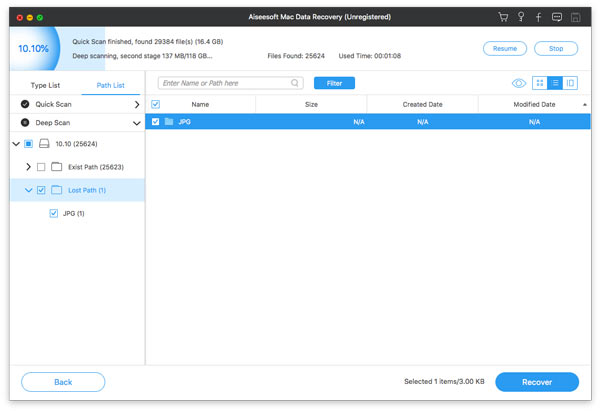
Med samme Apple-ID kan du sende iMessages, tekster, bilder eller videoer, kontaktinformasjon og gruppemeldinger til iOS-enheter og Mac-maskiner via Wi-Fi eller mobilnettverk gratis.
Hvis du tilfeldigvis sletter iMessages på Mac-en din, eksisterer fortsatt iMessage-historikken på andre Apple-enheter som iPhone, iPad eller iPod touch. Så du kan også sjekke dem på andre iOS-enheter.
Hvis du også slettet iMessages på iPhone eller iPad, kan du gjenopprette de slettede dataene med FoneLab iPhone Data Recovery. Det lar deg gjenopprette tapte data fra iPhone, iTunes og iCloud trygt og enkelt.
iPhone Data RecoveryGå til Mac

Hvis du vil vite mer om hvordan du gjenoppretter iMessage på iPhone med iPhone Data Recovery, kan du klikke her..
Hvis du har sikkerhetskopier i iTunes eller iClouds på Mac eller sky, kan du gjenopprette tapte data fra iTunes eller iCloud. Med Aiseesoft iPhone Data Recovery, kan du enkelt gjenopprette de slettede iMessages fra iTunes-sikkerhetskopifilen og iCloud sikkerhetskopifilen.
Hvis du har sikkerhetskopier i iTunes eller iClouds på Mac-en, kan du gjenopprette tapte data fra iTunes eller iClouds.
Med Aiseesoft iPhone Data Recovery, er det mye lettere å gjenopprette fra iTunes Backup File og iCloud Backup File.
Først må du forsikre deg om at du har installert iTunes på Mac-en. Last ned og installer Aiseesoft iPhone Data Recovery.
Etter installering, start dette programmet på Mac-en. Men husk å ikke bruke iTunes på samme tid. Klikk deretter på "Gjenopprett fra iTunes-sikkerhetskopifil" og merk av for "Melding". Du kan også gjenopprette samtalehistorikk, kontakter, foto, videoer og mer. Klikk "Start", og skanneprosessen vil bli startet. Velg deretter Melding du vil gjenopprette fra iTunes-sikkerhetskopien.
Lær mer informasjon her for gjenopprette og trekke ut slettede iMessages fra iTunes-sikkerhetskopien.
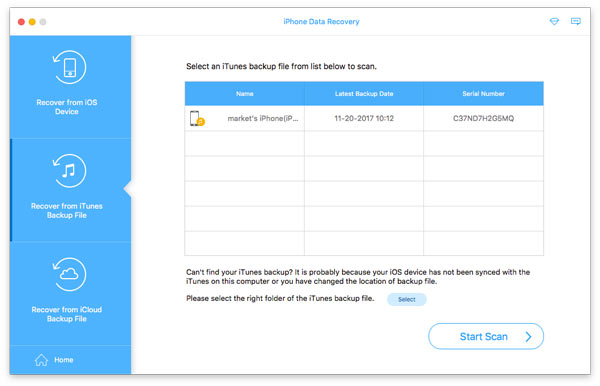
Last ned og installer Aiseesoft iPhone Data Recovery. Start dette programmet etter installasjonen. Men husk å ikke bruke iTunes på samme tid.
Klikk deretter på "Gjenopprett fra iCloud-sikkerhetskopifil" og logg deg på kontoen din med Apple-ID og passord. Du kan forhåndsvise alle filene du har sikkerhetskopiert. Velg deretter "Melding" og "Meldingsvedlegg" under "Melding og kontakter", og klikk "Neste". Når alt dette er gjort, kan du få iMessages tilbake til Mac-en.
konklusjonen
Er ikke disse metodene nyttige? Har du løst alle problemene dine? Hvis du følger våre forslag trinn for trinn, kan du gjenopprette de slettede iMessages direkte. Med Aiseesoft Data Recovery for Mac kan du ikke bare gjenopprette slettede iMessages, men også gjenopprette tapte bilder, videoer, WhatsApp, kontakter, samtalehistorikk, osv. Nå er det på tide å oppleve denne raske og trygge programvaren, og få alle de slettede iMessages tilbake .